Cara Menghapus Riwayat Chrome Secara Otomatis setelah Ditutup
Diterbitkan: 2019-08-10
Siapa pun yang pernah menggunakan komputernya untuk melakukan penelusuran web ekstensif tahu bahwa data yang dikumpulkan oleh komputer Anda selama sesi penelusuran web tersebut sangat besar. Jika Anda pernah melakukan pembersihan sistem, kemungkinan besar Anda memperhatikan bahwa data browser biasanya menghabiskan paling banyak ruang penyimpanan.
Jika ruang hard drive pada premium, atau jika Anda hanya ingin menghindari kata kunci memalukan selama sepuluh tahun yang menumpuk di folder browser web Anda, maka Anda dapat mengonfigurasi browser untuk melakukan pembersihan setiap kali Anda mematikannya.
Pada artikel ini, saya akan menunjukkan cara melakukannya dengan Google Chrome. Ada banyak cara untuk menyelesaikan tugas ini menggunakan ekstensi browser serta opsi bawaan Chrome.
Hapus Riwayat Secara Otomatis di Google Chrome
Dulu ada banyak ekstensi yang menangani penghapusan riwayat Chrome Anda secara otomatis. Chrome adalah platform penjelajahan yang mudah untuk mengembangkan ekstensi, tetapi platform ini juga masih relatif muda dan tunduk pada modifikasi arsitektural yang cukup luas.
Dua ekstensi penting bertahan dan kini menjadi ekstensi utama yang memenuhi kebutuhan ini. Yaitu Penghapusan Riwayat Otomatis dan Hapus Otomatis Riwayat. Keduanya berfungsi, meskipun mereka memiliki filosofi desain yang berbeda dan kemungkinan besar salah satu akan lebih cocok untuk Anda.
Memasang ekstensi Chrome itu sederhana. Dengan mengunjungi Toko Web Chrome Anda dapat mencari dan menjelajahi ratusan add-on yang membuat pengalaman online Anda lebih mudah. Cukup mengklik opsi “Tambahkan ke Chrome” akan menginstal add-on baru.
Setelah dipasang, ikon kecil akan muncul di pojok kanan atas Chrome. Kami akan meninjau dua ekstensi terbaik untuk menghapus riwayat web secara otomatis.
Hapus Otomatis Riwayat
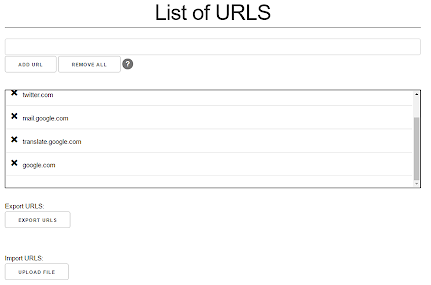
Penghapusan Otomatis Riwayat mengikuti model yang memungkinkan pengguna menentukan nama domain yang harus dibersihkan secara otomatis. Tidak banyak yang membaca artikel ini yang mengerti mengapa Anda ingin nama domain tertentu dibersihkan secara otomatis, tetapi yakinlah, ada beberapa alasan yang valid dan sah untuk ini.
Ekstensi ini memberi Anda kemampuan untuk tidak hanya menghapus saat keluar tetapi juga menawarkan beberapa fitur lainnya. Anda dapat mengaturnya untuk menghapus riwayat Anda setelah beberapa hari, katakanlah Anda ingin menyimpan semuanya selama akhir pekan tetapi ingin riwayat browser Anda hilang pada hari Senin. Siapkan ekstensi untuk menghapus apa pun yang lebih lama dari 3 hari dan Anda sudah siap.
Penghapusan Riwayat Otomatis
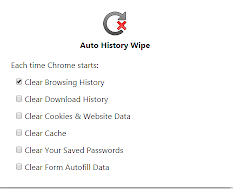
Penghapusan Riwayat Otomatis berperilaku seperti yang diharapkan dari aplikasi dengan namanya. Itu juga dapat dikonfigurasi untuk menghapus tipe data penjelajahan lainnya seperti cookie, cache, dll.
Satu masalah potensial – jika lingkungan Chrome Anda saat ini membuat Anda menyinkronkan data di beberapa komputer, maka Penghapusan Riwayat Otomatis mungkin tidak berfungsi dengan benar. Ekstensi ini menghapus Chrome Anda saat Anda menutup dan tidak memiliki fitur lain, jadi jika Anda ingin yang tanpa lonceng dan peluit membingungkan Anda, ya, tidak ada.
Cara Menghapus Riwayat Anda Secara Manual
Google Chrome tidak memiliki opsi hapus otomatis bawaan. Jika Anda ingin menghapus riwayat Anda secara otomatis setiap kali Anda keluar dari browser, Anda harus memasang salah satu ekstensi yang kami cantumkan di atas.

Jika Anda ingin menghapus riwayat secara manual, Anda bisa.
Cara Kuno
Sebenarnya cara default Chrome tidak terlalu buruk. Masalahnya hanya pada kecepatan eksekusi. Namun, tahukah Anda bahwa ini juga dapat membantu Anda membersihkan data browser lainnya? Begini caranya:
- Buka Google Chrome jika belum terbuka.
- Klik ikon tiga titik dan pilih Riwayat .
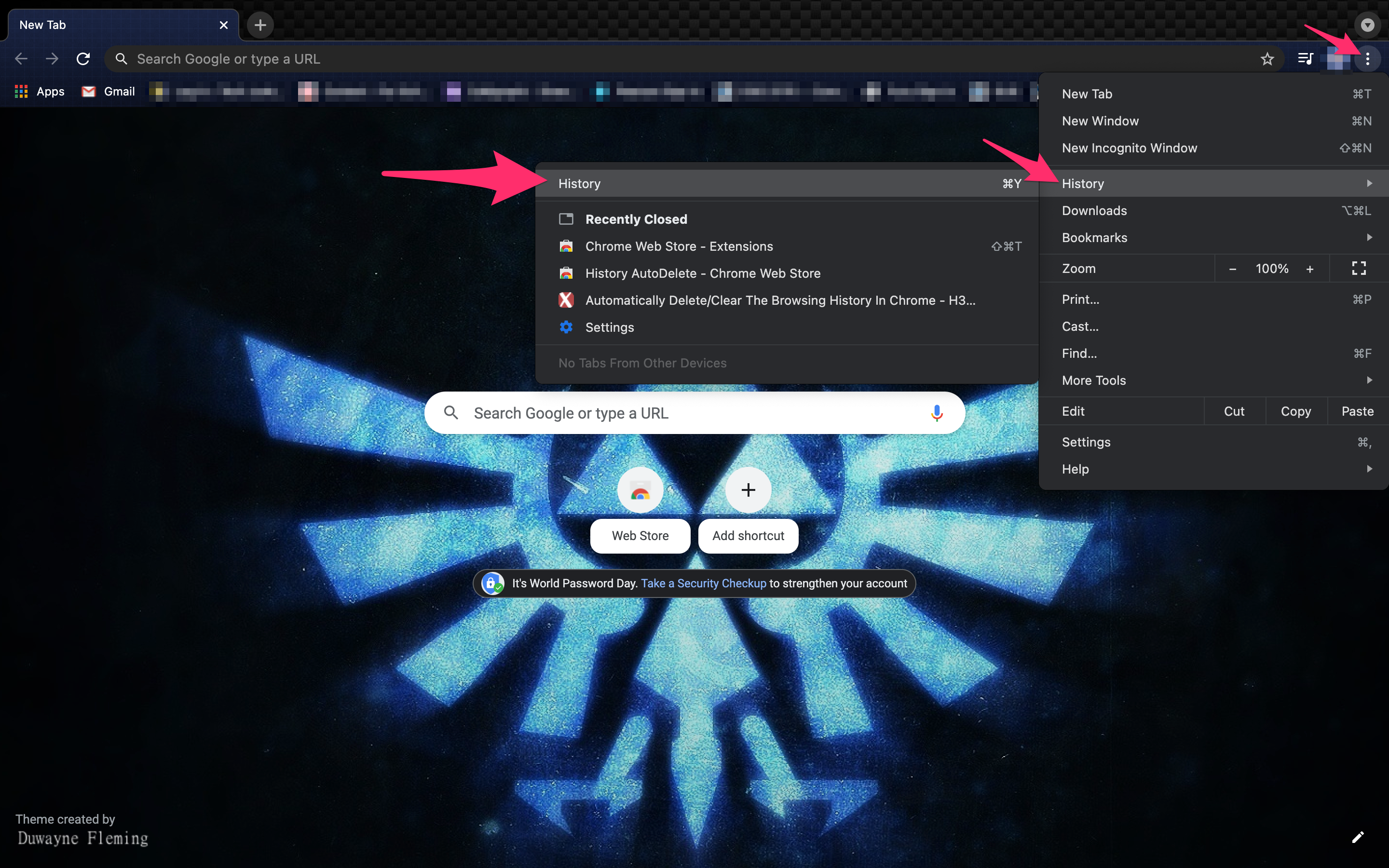
- Pilih Hapus Data Penjelajahan dari menu sebelah kiri.
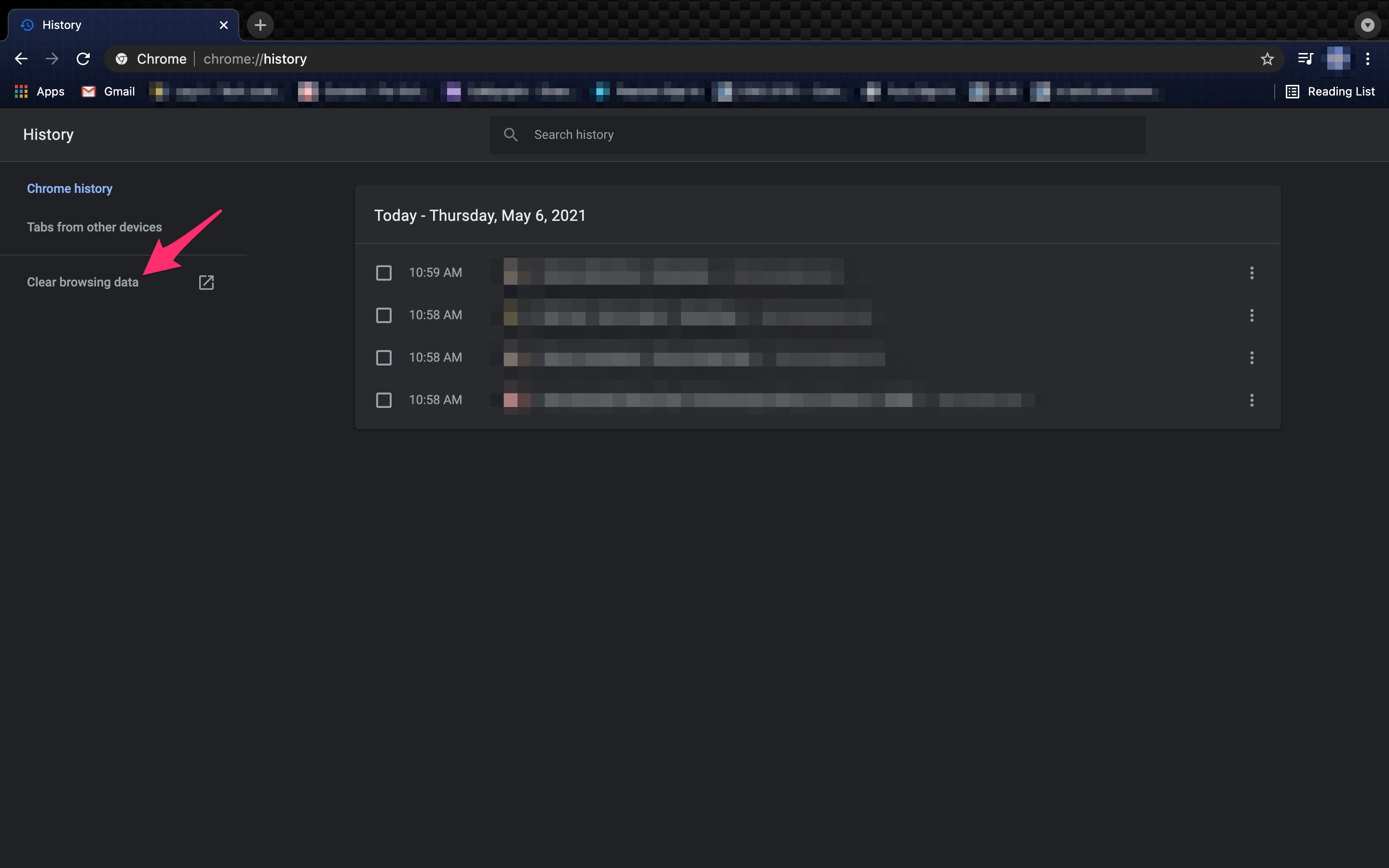
- Klik tab Lanjutan .
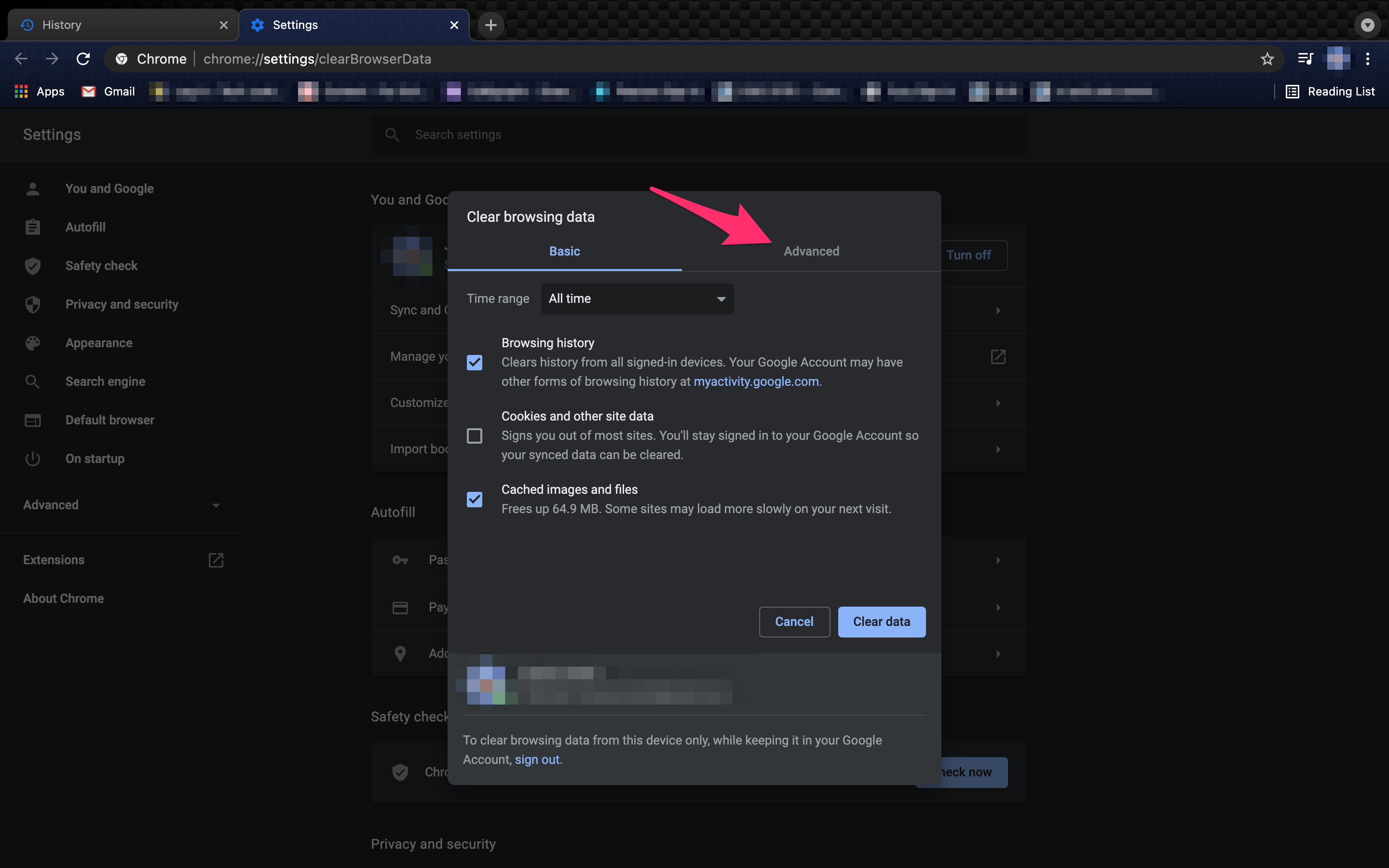
- Pastikan kotak dicentang untuk semua yang ingin Anda hapus, lalu klik Hapus Data.
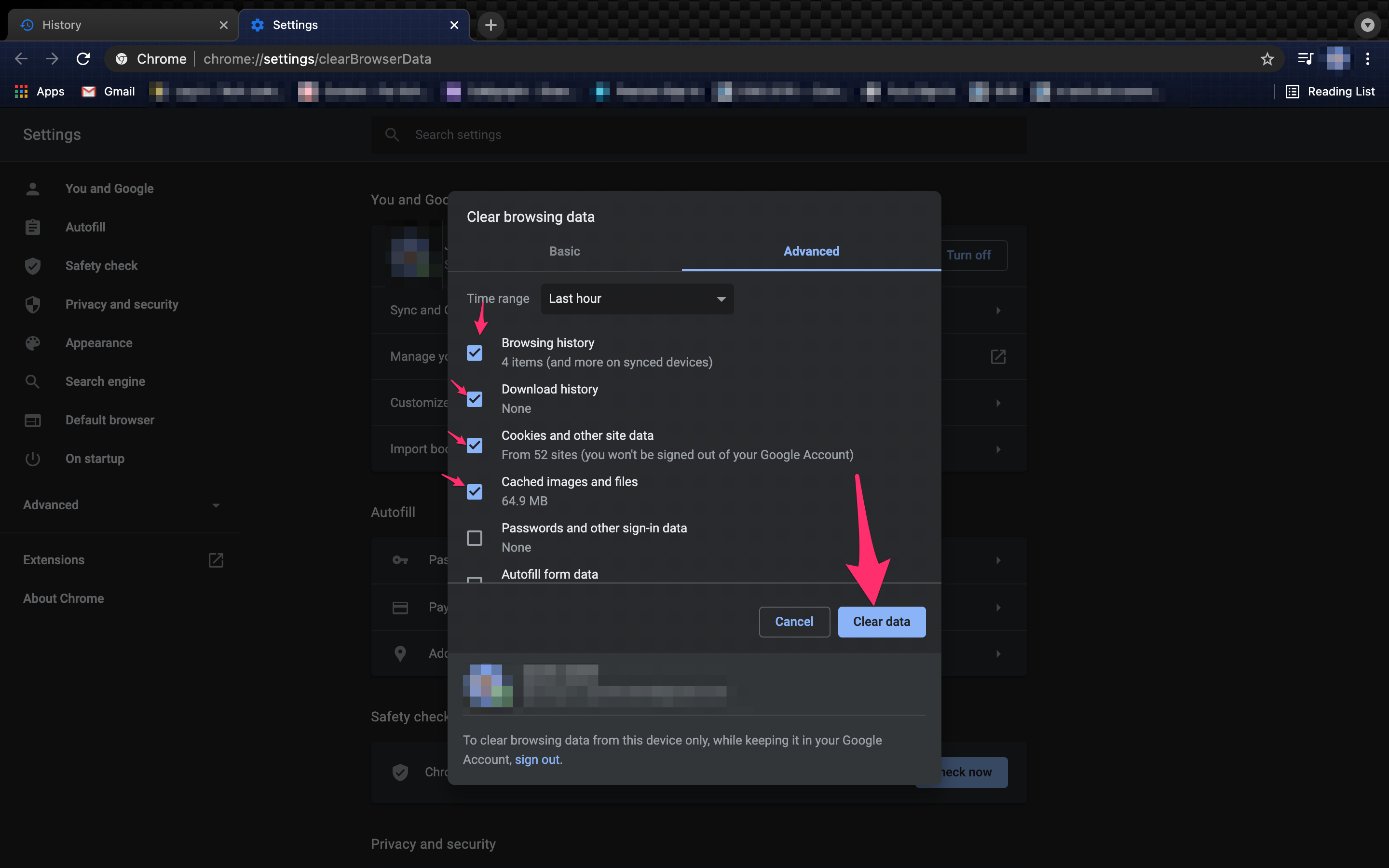
Menghapus Cookie saat Keluar dari Program
Meskipun tindakan ini tidak akan menghapus riwayat penjelajahan Anda, tindakan ini akan menghapus cookie setiap kali Anda keluar dari Chrome. Beberapa orang berpikir bahwa cookie internet bahkan lebih buruk daripada bagian lain dari data penjelajahan. Singkatnya, cookie internet adalah bagian kecil dari data yang disimpan oleh browser web Anda untuk tujuan seperti pemasaran dan melacak riwayat penelusuran Anda.
Meskipun mereka berguna untuk yang terakhir, yang pertama membuat mereka mengganggu dan mungkin membuat perangkat Anda lebih rentan, jadi Anda tetap ingin menghapusnya. Jika menurut Anda mengorbankan pemuatan situs web dan kecepatan masuk demi keamanan, ikuti langkah berikut untuk menghapusnya setiap kali Anda menutup Chrome:
Di Google Chrome, klik tiga titik di pojok kanan atas dan ikuti langkah berikut:
- Klik ikon tiga titik lalu pilih Pengaturan .
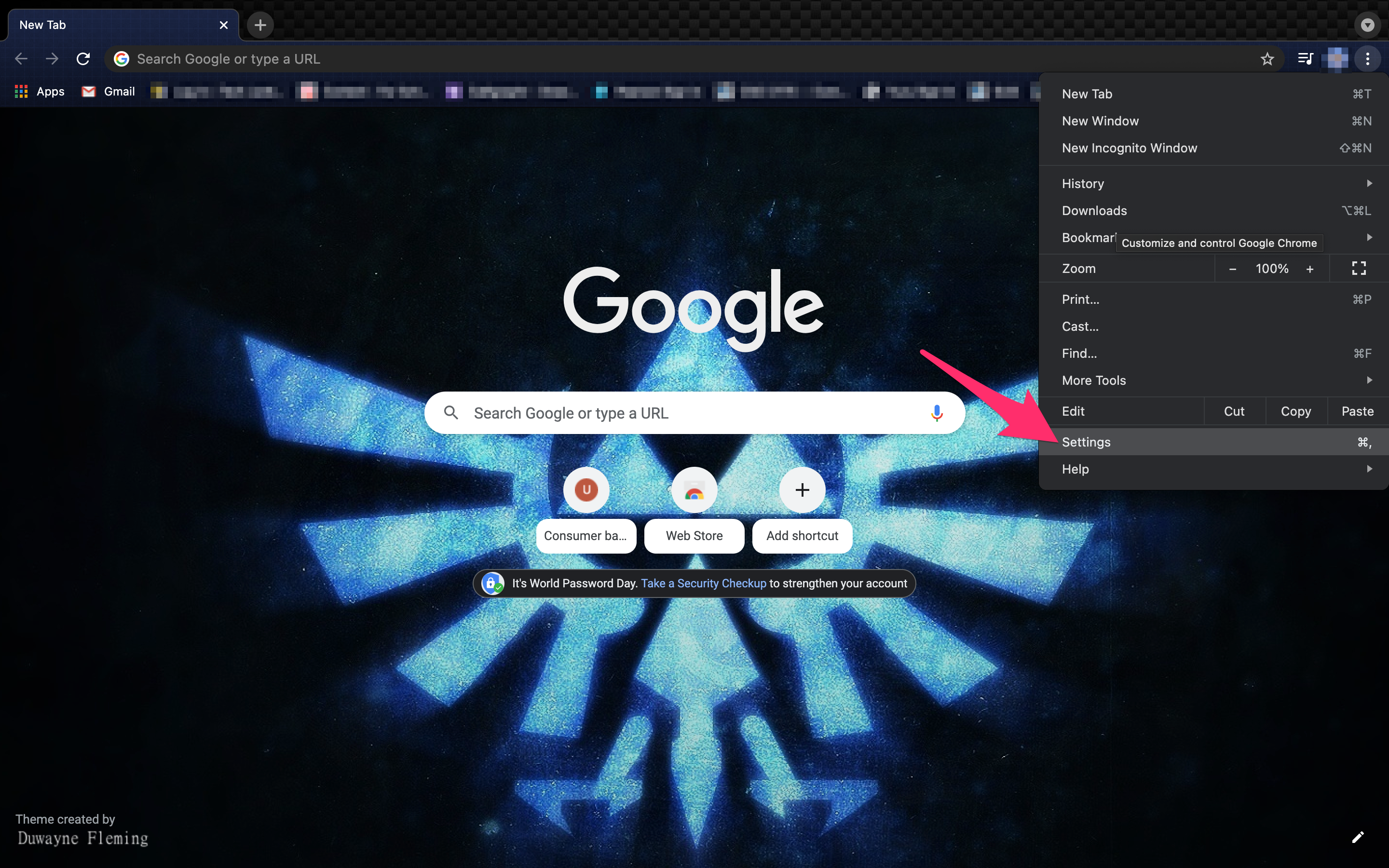
- Pilih Privasi dan Keamanan dari menu sebelah kiri.
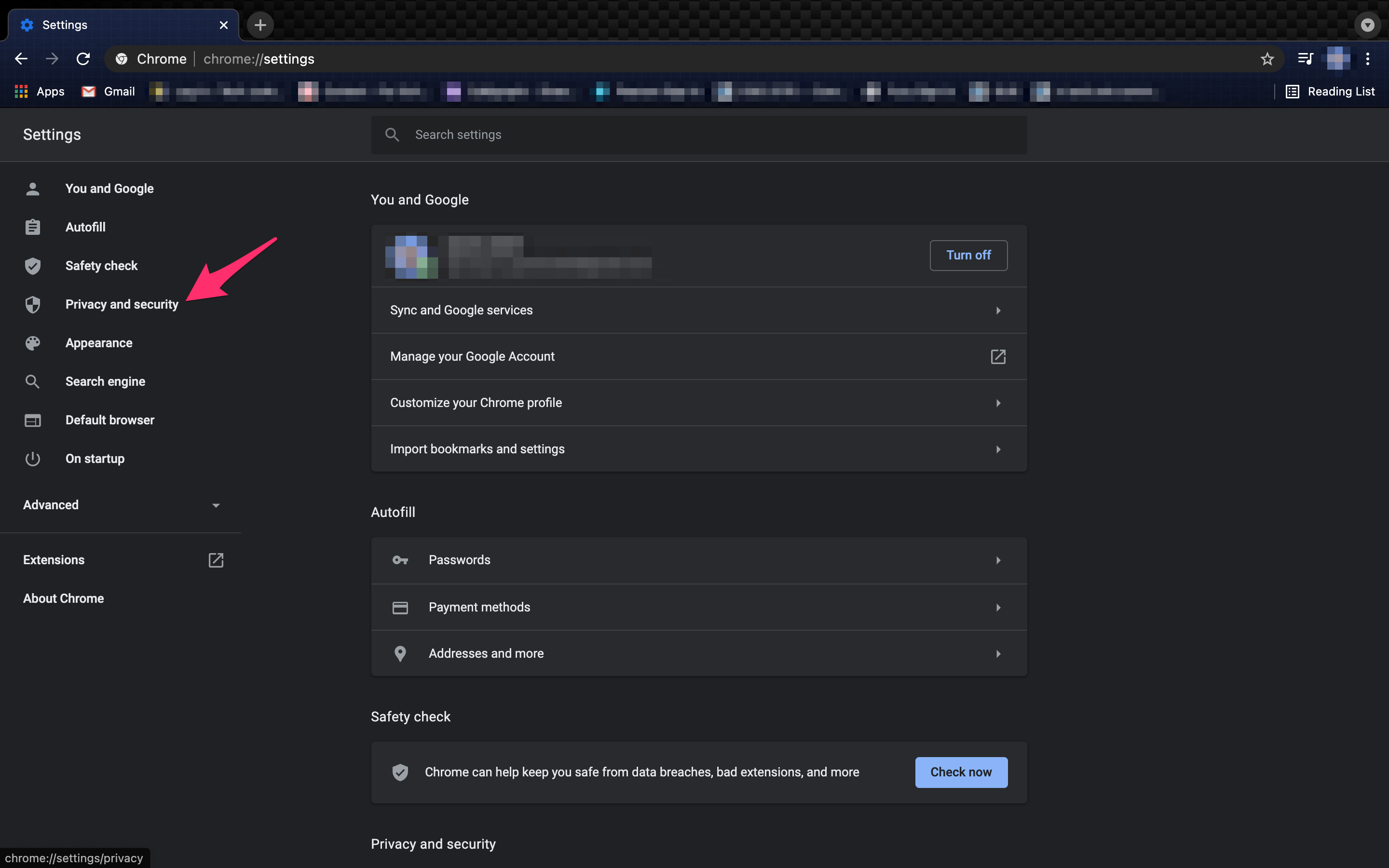
- Pilih Pengaturan Situs dari menu yang sesuai.
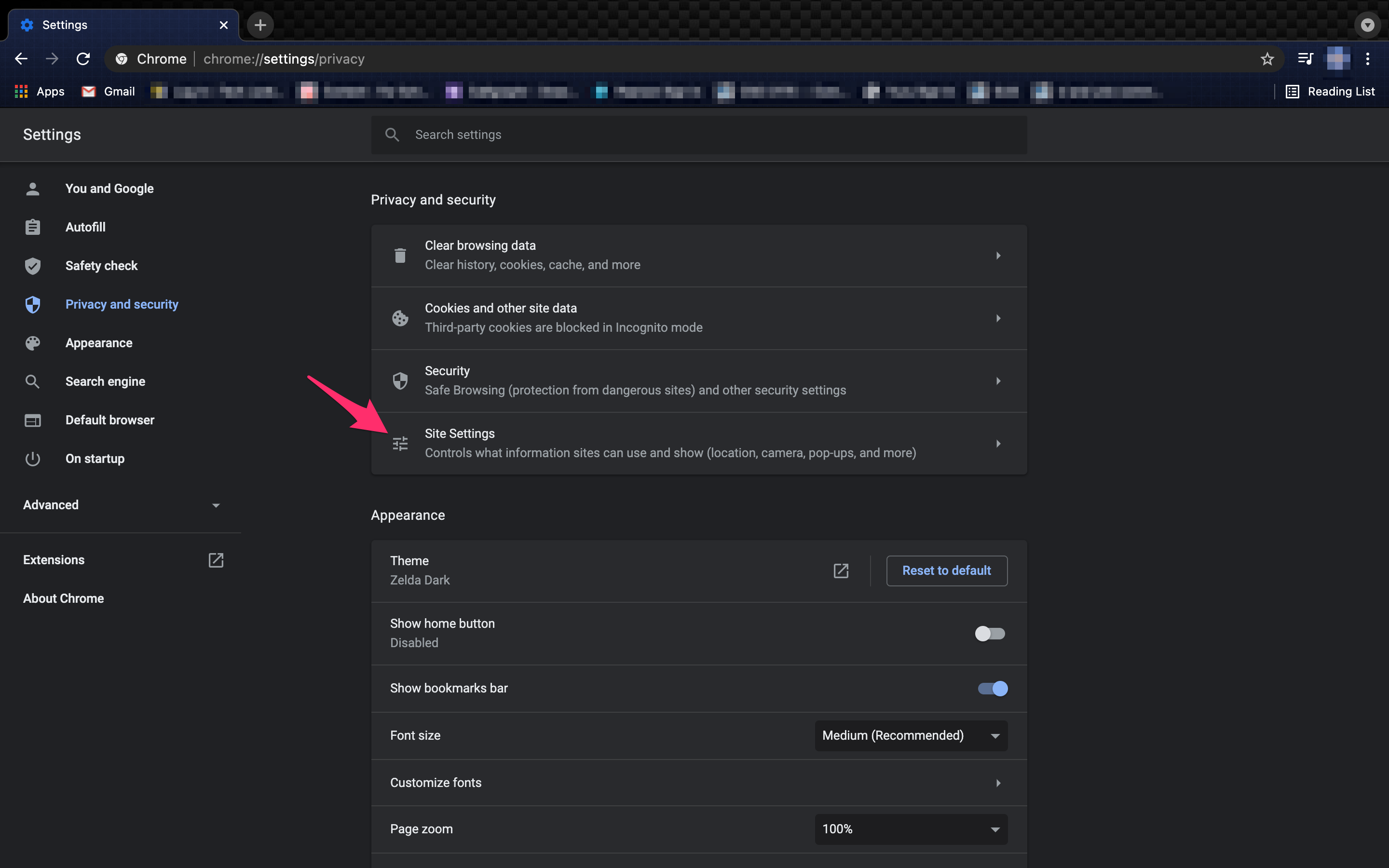
- Klik Cookie dan Data Situs .
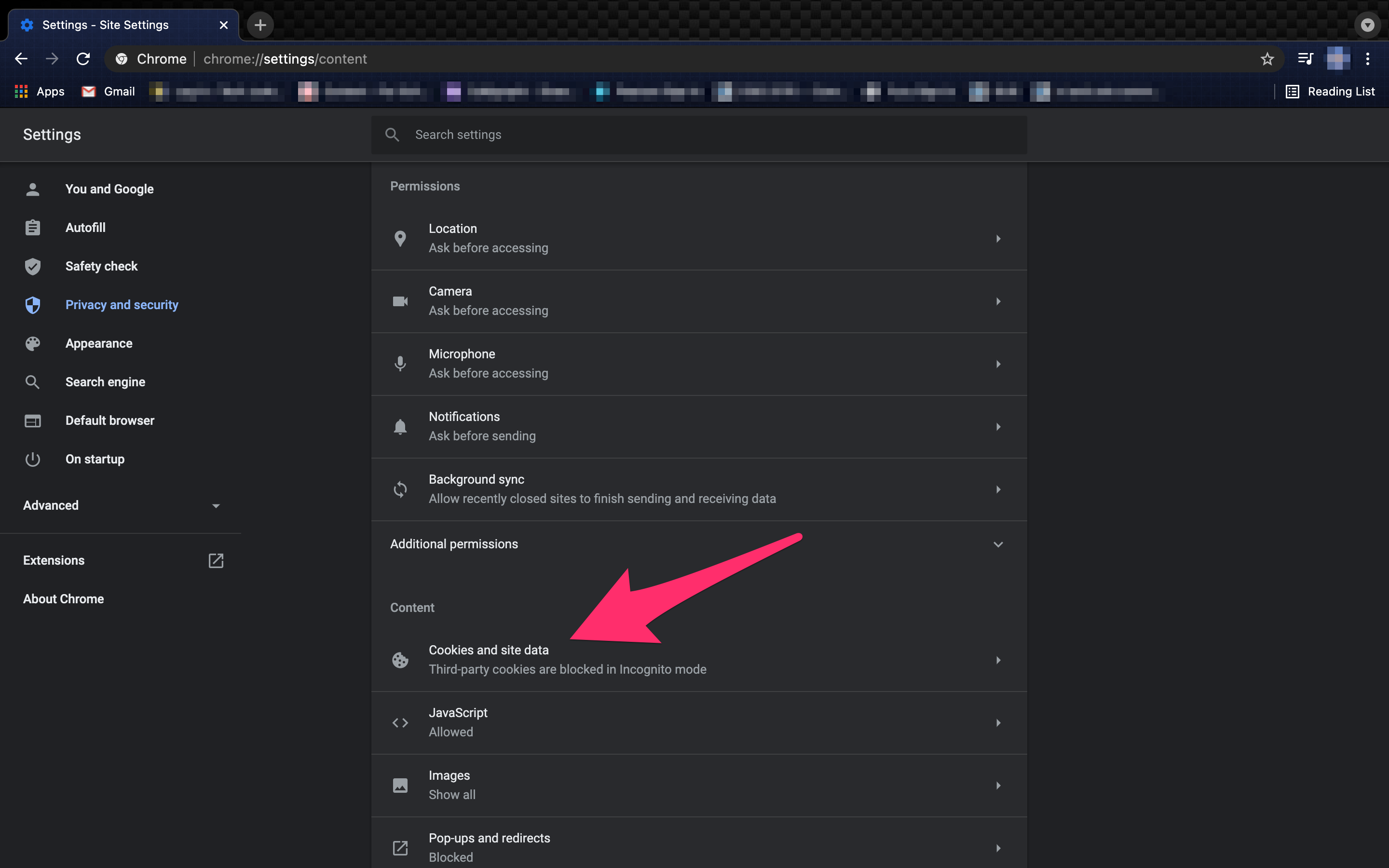
- Alihkan Hapus Cookie dan Data Situs saat Anda keluar dari Chrome .
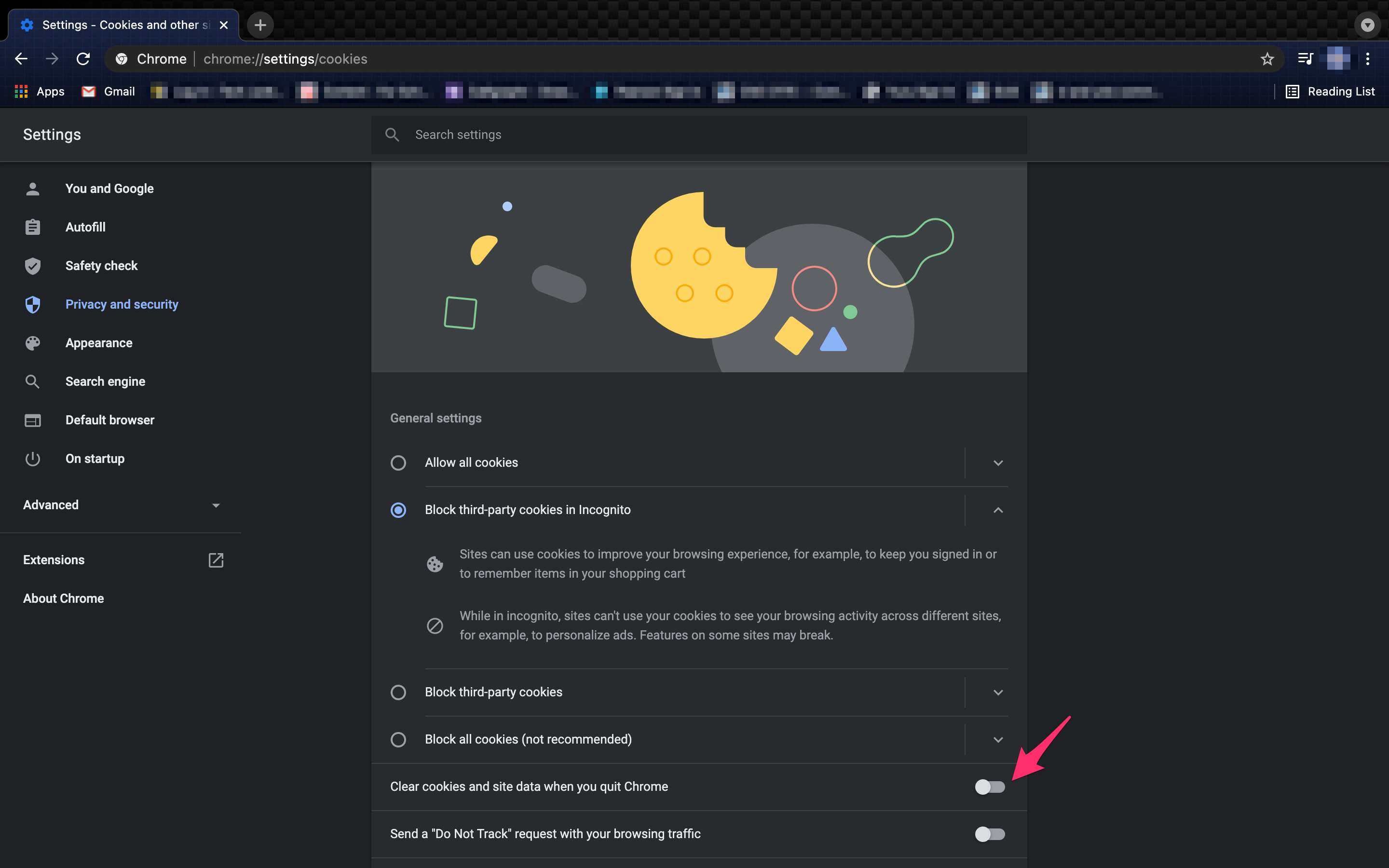
Sekarang, perlu disebutkan bahwa ketika Anda melakukan ini, situs dan pencarian milik Google mungkin tidak jelas. YouTube dan riwayat penelusuran Google Anda mungkin tetap ada karena bug dalam sistem.
Jika Anda ingin memastikan bahwa situs ini juga dihapus, Anda harus menambahkannya ke situs yang tidak pernah menggunakan cookie. Cukup ikuti langkah-langkah di atas untuk masuk ke pengaturan Privasi & Keamanan di dalam Chrome.
Klik Pengaturan Situs lalu klik 'Cookies & Data Sisi Lain.' Gulir ke bawah dan tambahkan URL ke situs yang tidak pernah mengizinkan cookie.
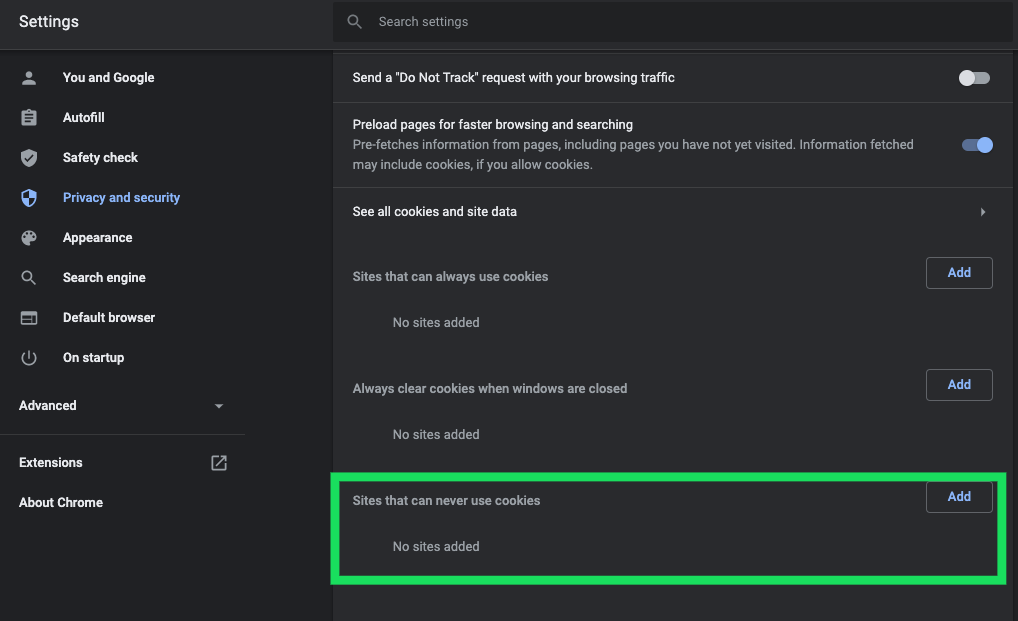
Catatan: Jika ada situs yang sering Anda kunjungi, pertimbangkan untuk memasukkannya ke daftar putih dengan menambahkannya ke daftar "Izinkan".
Mengingat Sesuatu
Sebelum Anda melanjutkan untuk mengaktifkan riwayat penelusuran (jika itu berhasil untuk Anda, yaitu) atau penghapusan cookie setiap kali Anda menutup Google Chrome, ingatlah bahwa ada pro dan kontra untuk ekstensi tersebut. Terserah Anda untuk memutuskan.
Selain menghapus riwayat Chrome Anda, Anda juga dapat menghapus semua Aktivitas Google Anda. Untuk memastikan privasi Anda terlindungi, menghapus Aktivitas Google Anda akan memastikan bahwa perusahaan dan pengiklan tidak memiliki informasi Anda.
Salah satu tip lainnya – jika hanya kontribusi satu situs ke riwayat browser Anda yang ingin Anda hapus dari riwayat, Chrome memang memiliki teknik untuk merawat satu situs web saja dalam satu waktu. Daripada menghapus riwayat dari browser web Anda, ini memungkinkan Anda memilih situs web tertentu.
